Menghubungkan layar android ke Windows 10 bukanlah perkara yang rumit. Anda bisa melakukannya dengan atau tanpa aplikasi. Hasilnya layar Android bisa tampil sempurna di laptop Windows 10. Untuk yang tidak menggunakan windows 10 Anda masih bisa menghubungkan layar secara wireless dengan bantuan aplikasi pada menampilkan layar hp ke laptop dengan Vysor atau Screen Mirror. Namun kali ini saya akan fokus pada menampilkan layar android ke windows 10. Caranyapun mudah saja dan tidak memerlukan aplikasi apapun.
Syarat Yang Diperlukan
Demi menunjang keberhasilan, penuhilah persyaratan yang diperlukan. Setidaknya, ada dua syarat utama yang wajib Anda penuhi. Pertama kalinya adalah smartphone sudah memiliki wireless display, atau screen mirroring. Jika smartphone tidak memilikinya, Anda tidak bisa menggunakan cara ini. Anda perlu bantuan aplikasi yang sudah banyak dibagikan di playstore, lihat link artikel paragraf pertama. Kedua, pastikan laptop yang dioperasikan sudah menggunakan windows 10. Windows ini sudah dibekali dengan fitur Wireless Display. Bila Anda tidak menemukannya, bisa jadi windows tersebut belum update terbaru.
Menyambungkan Layar Android ke Windows 10 Wireless Display
Untuk bisa menampilkan layar Android ke dalam laptop / komputer, langkah pertamanya adalah membuka menu Setting Windows 10. Klik Start -> Settings -> dan cari menu Display.
- Ketuk dan tekan Connect to Wireless Display, menu tersebut ada di bagian tengah bawah layar laptop.
- Jika Anda benar melakukannya, Anda akan menjumpai jendela baru di layar bagian kanan laptop. Jendela ini berfungsi untuk mencari sambungan dari perangkat yang akan dihubungkan.
Langkah selanjutnya adalah mengatur smartphone yang bakalan ditampilkan. - Buka Android Anda, masuk ke setting lalu cari menu Wireless Display. Biasanya ada di dalam menu Display atau Screen Mirror, lalu aktifkan wireless display-nya.
- Pada jendela layar laptop, Anda akan melihat perangkat smartphone yang akan terhubung. Izinkan dengan cara menekan Yes. Lokasinya berada di bagian bawah kanan laptop. Tunggulah beberapa detik, layar Android akan terhubung ke layar laptop. Ini berarti bahwa Anda sukses menghubungkan layar android ke windows 10.
That’s it, semudah itu. Namun bila Anda mengalami masalah tidak bisa konek kemungkinan masalah pada pengaturan bawaan windows 10 nya. Masuk ke menu Projecting to This PC dan lakukan pengaturan seperti gambar berikut:
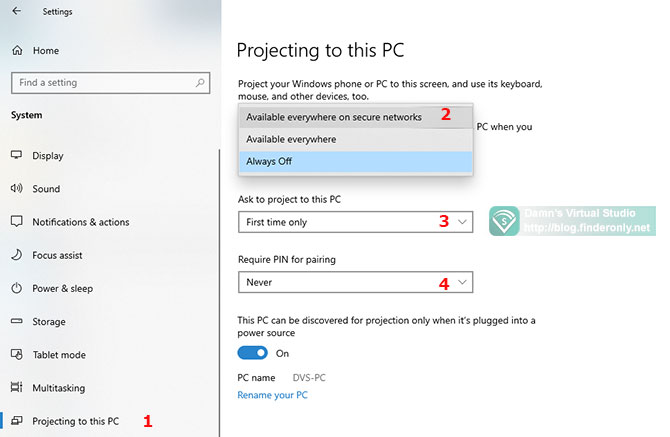
Cara Setting dan Konek Layar Android ke Wireless Display Win 10
Secara default atau settingan asli windows, pengaturannya adalah Always Off. Nah rubah pengaturan tersebut persis seperti urutan angka pada gambar. Setelah ini dilakukan seharusnya masalah tidak bisa konek ke wireless display windows 10 bisa diatasi. Beberapa poin penting, pastikan laptop maupun smartphone sudah didukung dengan fitur wireless display. Jika keduanya sudah memiliki fitur tersebut, Anda akan lebih mudah dalam menampilkan layar android di Windows 10 meskipun tanpa bantuan aplikasi. Artikel menarik lainnya baca juga menjadikan android sebagai CCTV. Selamat mencoba dan semoga bermanfaat.